กัญญาเรศ เลิศนันทวัฒน์
วันอังคารที่ 7 กุมภาพันธ์ พ.ศ. 2555
บทที่ 4 วิธีการใช้งาน
1. เมื่อเราเปิดโปรแกรมขึ้นมาเพื่อใช้งานเป็นครั้งแรก จะสามารถให้เราเลือกภาษา เมื่อเลือกภาษาที่ต้องการแล้วให้คลิกที่ OK
2. ให้คลิกที่คำว่า Start New Project เพื่อเริ่มการออกแบบ
3. จะขึ้นกล่องโต้ตอบให้เราเลือกว่า เราจะออกแบบแบบห้องเดี่ยวหรือแบบเป็นอาคาร เมื่อเลือกได้แล้วคลิก Next เพื่อดำเนินการต่อไป
4. เมื่อเราคลิก Next ให้คลิกที่รูปร่างเพื่อปรับเปลี่ยนรูปร่างของห้อง จากนั้นคลิกที่สีพื้นเพื่อปรับเปลี่ยนสีของห้อง แล้วคลิก Finish
5. นี่คือรูปร่างของห้องที่ได้หลังจากที่คลิก Finish แล้ว ( นี่เป็นการจัดห้องแบบห้องเดี่ยว )
6. จะมีแถบเครื่องมือ-อุปกรณ์มาให้เราเลือก คลิกที่คลังอุปกรณ์เพื่อนำสิ่งของเหล่านั้นมาจัดตกแต่งห้องของเรา
7. นี่คือภาพอุปกรณ์ต่างๆ ในคลังวัตถุ ซึ่งจะมีการแบ่งแยกออกตามหมวดหมู่ เพื่อสะดวกต่อการใช้งาน
8. เมื่อเลือกวัสดุได้แล้ว ให้คลิกที่วัสดุนั้นค้างไว้ แล้วลากนำมาวางบนห้องของเรา อาจจะปรับแต่ง เพิ่มขนาด ลดขนาด ของวัสดุนั้นได้ตามใจเราต้องการ
9. บางครั้งที่เราจำเป็นต้องใช้วัสดุที่มีลักษณะเหมือนกันทั้งสีและขนาด เราอาจจำเป็นต้องสร้างสำเนาขึ้นมา โดยเราสามารถคลิกขวาที่วัตถุนั้นๆแล้วคลิกที่ สร้างสำเนาวัตถุ หรืออีกวิธีคืกการกดแป้น Shift+D ก็ได้อีกเหมือนกัน
10. ในบางทีที่สีของเฟอร์นิเจอร์ที่โปรแกรมมีมาให้เรา เราอาจไม่ถูกใจกับสีนั้นๆ เราสามารถเปลี่ยนได้โดยคลิกขวาที่วัตถุ แล้วคลิกที่ คุณสมบัติ หรือ กดแป้น Art สองครั้งแล้วกด Enter ก็ได้
11. คลิกที่คำว่าสีพื้นเพื่อเลือกสีที่ต้องการ เมื่อเลือกสีที่ต้องการได้แล้วคลิก OK
12. เพื่อการตกแต่งที่ง่ายขึ้น เราอาจใช้การขยายหน้าจอเพื่อตกแต่งสำหรับสิ่งของบางอย่างที่มีการตกแต่งแบบซ้อนกันเป็นต้น เราอาจกดที่แว่นขยายที่แถบเครื่องมือก็ได้หรือใช้ปุ่ม Ctrl+ ลูกกลิ้งที่เมาส์ก็ได้ ใช้ได้เหมือนกัน
13. และนี่คือผลสำเร็จจากการจัดตกแต่ง
วันอาทิตย์ที่ 8 มกราคม พ.ศ. 2555
บทที่ 3 การติดตั้งโปรแกรม
1. Double click ที่ Icon เพื่อเริ่มดำเนินการติดตั้ง
2. เกิดกล่องโต้ตอบขึ้นมา ให้คลิกที่ Run เพื่่อสู่ขั้นตอนต่อไป
3. คลิก Next เพื่อทำการติดตั้งต่อไป
4. คลิก I Agree เพื่อยอมรับข้อตกลงในการติดตั้้งโปรแกรม
5. หน้าต่างนี้จะมีมาเพื่อให้เลือกลักษณะการติดตั้งและถ้าหากเลือกได้ ตามที่ต้องการแล้ว ให้คลิกที่ Next เพื่อดำเนินการติดตั้งต่อไป
6. เลือกพื้นที่ในการติดตั้งโปรแกรม โดยคลิกที่ Browse... เพื่อเลือกพื้นที่ในการติดตั้งโปรแกรม
7. เมื่อเริ่มการติดตั้งให้รอจนกว่าจะขึ้นแถบสีเขียวจนเต็ม
8. คลิกที่ Finish เพื่อสิ้นสุดดารติดตั้ง
9. จากนั้น Icon ของโปรแกรม Room Arranger จะปรากฏ บนหน้าจอของเรา
วันพุธที่ 21 ธันวาคม พ.ศ. 2554
บทที่ 2 วรรณกรรมที่เกี่ยวข้อง
1. วิธีการใช้งานจากเว็บไซต์ http://topicstock.pantip.com/home/topicstock/2009/09/R8357409/R8357409.html
1.เริ่มจากกำหนดขนาดห้อง และวางตำแหน่งประตูหน้าต่างข้อดีอีกอย่างคือสามารถเลือกเมนูและชื่อเฟอร์นิเจอร์เป็นภาษาไทยได้ โดยเริ่มแรกในการเปิดสร่างโครงการใหม่นั้นจะมีให้เราเลือก 2 แบบ คือ
1.1 ห้องเดี่ยว คือ ทำแยกเป็นห้องห้องหนึ่งเช่น ห้องน้ำ ห้องนอน เเละเมื่อทำครบทุกห้องที่ต้องการแล้วค่อยนำมารวมโครงการทีหลัง
1.2 อาคาร ( หลายห้อง ) สามารถสร้างได้หลายห้องในแปลนเดียวโดยไม่ต้องนำมารวมกันทีหลัง
1.เริ่มจากกำหนดขนาดห้อง และวางตำแหน่งประตูหน้าต่างข้อดีอีกอย่างคือสามารถเลือกเมนูและชื่อเฟอร์นิเจอร์เป็นภาษาไทยได้ โดยเริ่มแรกในการเปิดสร่างโครงการใหม่นั้นจะมีให้เราเลือก 2 แบบ คือ
1.1 ห้องเดี่ยว คือ ทำแยกเป็นห้องห้องหนึ่งเช่น ห้องน้ำ ห้องนอน เเละเมื่อทำครบทุกห้องที่ต้องการแล้วค่อยนำมารวมโครงการทีหลัง
1.2 อาคาร ( หลายห้อง ) สามารถสร้างได้หลายห้องในแปลนเดียวโดยไม่ต้องนำมารวมกันทีหลัง
2. หลังจากนั้นเพียงเลือกเฟอร์นิเจอร์ที่ต้องการจากรายการที่มีให้ แล้วลากมาวางตรงตำแหน่งที่ต้องการรายการที่มีให้เลือกก็ถือว่าเพียงพอในระดับนึง
3.วิธีการเปลี่ยนสีผนังห้องและพื้นห้อง โดยคลิกที่คำว่า room tuninng แล้วคลิก สีพื้น เลือกสีที่ต้องการ แล้วคลิก ok
3.วิธีการเปลี่ยนสีผนังห้องและพื้นห้อง โดยคลิกที่คำว่า room tuninng แล้วคลิก สีพื้น เลือกสีที่ต้องการ แล้วคลิก ok
4.ถ้าหากสีของวัสดุไม่ถูกใจเราให้คลิกขวา แล้วคลิกคุณสมบัติ หาคำว่าสีพื้นจากนั้นจะมีสีมาให้ เราเลือก เลือกสีที่ต้องการและสามารถปรับแต่งอย่างอื่นได้อีกด้วย จากนั้นคลิกok
5. หลังจากที่เราจัดเสร็จแล้วรูปร่างหน้าตาจะเป็นประมาณนี้ แล้วแต่แต่ละคนจะจัด
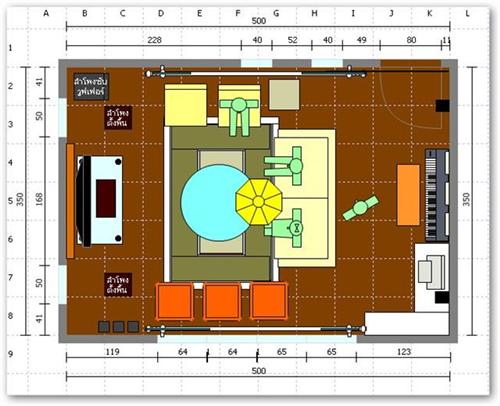
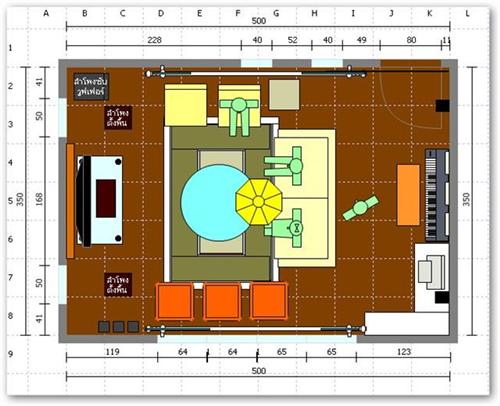
วันอังคารที่ 6 ธันวาคม พ.ศ. 2554
ข้าพเจ้าชื่อ ด.ญ.กัญญาเรศ เลิศนันทวัฒน์ ชั้นมัธยมศึกษาปีที่ 2/2 เลขที่ 15 โรงรียนถาวรานุกูล อำเภอเมือง จังหวัดสมุทรสงคราม สำนักงานเขตพื้นที่การศึกษามัธยมศึกษา เขต 10
กำลังศึกษาทฤษฎีความรู้(Theory of knowlage : TOK)มีประเด็นความรู้ที่สนใจคือ โปรแกรม Room arranger มีความสามารถในการออกแบบห้องก่อนที่จะตัดสินใจจัดห้องจริง จึงตั้งประเด็นศึกษาว่า''จะใช้ตกแต่งและออกแบบห้อง ได้อย่างไร''
การศึกษาหาความรู้โดยละเอียดได้กระทำดังนี้
1.จากอินเตอร์เน็ตเว็บไซต์ http://www.youtube.com/watch?v=FT3nhCua7CM
2. จากเว็บไซต์ http://topicstock.pantip.com/
ผลที่คาดว่าจะได้รับจากการศึกษาครั้งนี้คือ
สามารถนำไปใช้ในการตกแต่งห้องได้ จริงอย่างที่ได้ตั้งประเด็นศึกษาไว้
ด.ญ.กัญญาเรศ เลิศนันทวัฒน์
นักเรียนชั้นมัธยมศึกษาปีที่ 2/2
กำลังศึกษาทฤษฎีความรู้(Theory of knowlage : TOK)มีประเด็นความรู้ที่สนใจคือ โปรแกรม Room arranger มีความสามารถในการออกแบบห้องก่อนที่จะตัดสินใจจัดห้องจริง จึงตั้งประเด็นศึกษาว่า''จะใช้ตกแต่งและออกแบบห้อง ได้อย่างไร''
การศึกษาหาความรู้โดยละเอียดได้กระทำดังนี้
1.จากอินเตอร์เน็ตเว็บไซต์ http://www.youtube.com/watch?v=FT3nhCua7CM
2. จากเว็บไซต์ http://topicstock.pantip.com/
ผลที่คาดว่าจะได้รับจากการศึกษาครั้งนี้คือ
สามารถนำไปใช้ในการตกแต่งห้องได้ จริงอย่างที่ได้ตั้งประเด็นศึกษาไว้
ด.ญ.กัญญาเรศ เลิศนันทวัฒน์
นักเรียนชั้นมัธยมศึกษาปีที่ 2/2
วันพุธที่ 16 พฤศจิกายน พ.ศ. 2554
ปัญหาการใช้งาน Room arranger
ข้าพเจ้าจะใช้โปรแกรม Room arranger
สร้าง แบบจำลองกราฟิกในการตกแต่งห้องด้วย Room arranger ก่อนการลงมือตกแต่งห้องจริงได้อย่างไร?
สร้าง แบบจำลองกราฟิกในการตกแต่งห้องด้วย Room arranger ก่อนการลงมือตกแต่งห้องจริงได้อย่างไร?
สมัครสมาชิก:
ความคิดเห็น (Atom)
























